Fundada em março de 2005 e operacional desde novembro de 2006, a Workday recebeu investimento inicial de Duffield e da empresa de capital de risco Greylock Partners. A Workday opera sob um modelo de assinatura, oferecendo seus serviços em vez de vender tecnologia diretamente. A empresa fornece soluções integradas em nuvem para gestão financeira, recursos humanos e também para a área acadêmica, adaptando-se às necessidades das organizações modernas. A Workday foi criada por David Duffield, fundador e ex-CEO da PeopleSoft, e Aneel Bhusri, após a aquisição da PeopleSoft pela Oracle em 2005. Se você busca informações sobre como acessar o Workday remotamente, preparamos um guia detalhado sobre o ID de usuário do Workday e como manter o acesso após deixar a empresa. Além disso, explicaremos como ativar o aplicativo Workday.
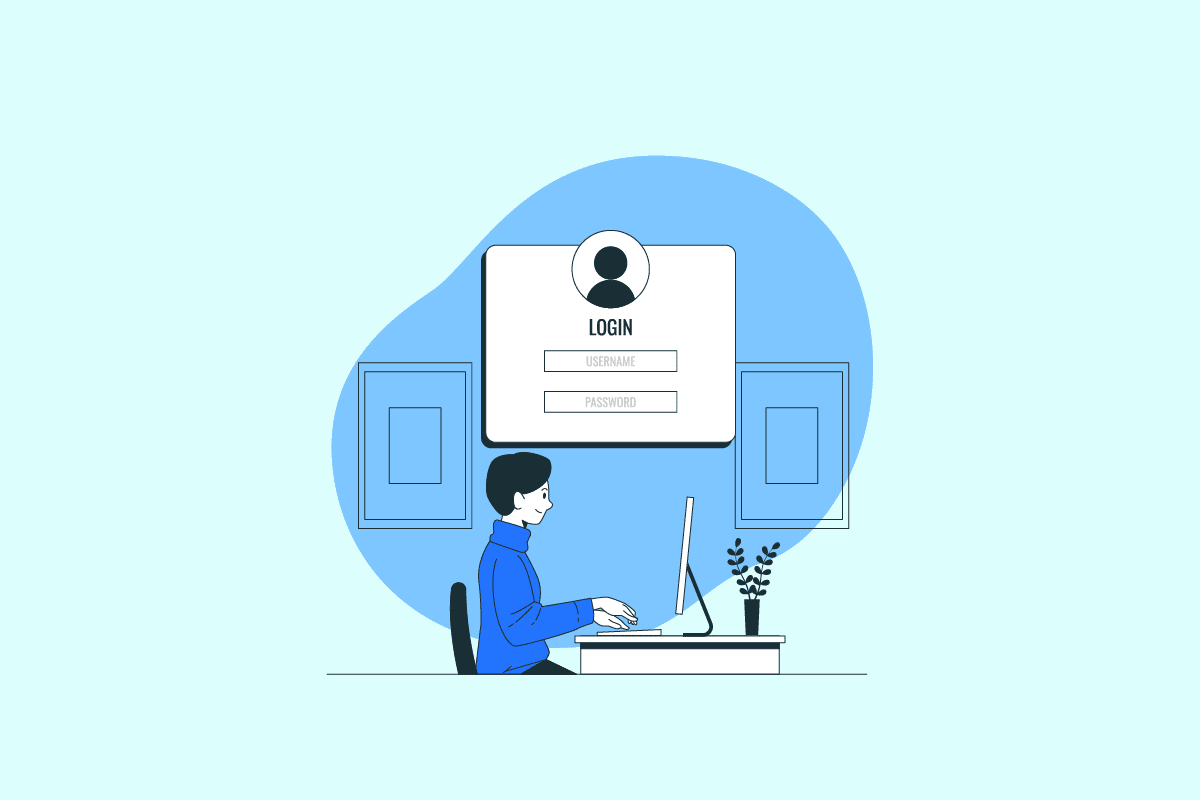
É possível acessar o Workday de casa?
A possibilidade de acessar o Workday remotamente será abordada em detalhes neste artigo. Continue a leitura para saber mais.
O que é uma conta Workday?
Uma conta Workday permite que você acesse suas ferramentas de trabalho utilizando as credenciais fornecidas pela sua empresa ou organização. O processo de login é específico para contas Workday e envolve múltiplas etapas de autenticação. Um dos principais benefícios do Workday para funcionários é a visualização unificada e acessível das informações administrativas da empresa, como finanças e gestão de pessoal.
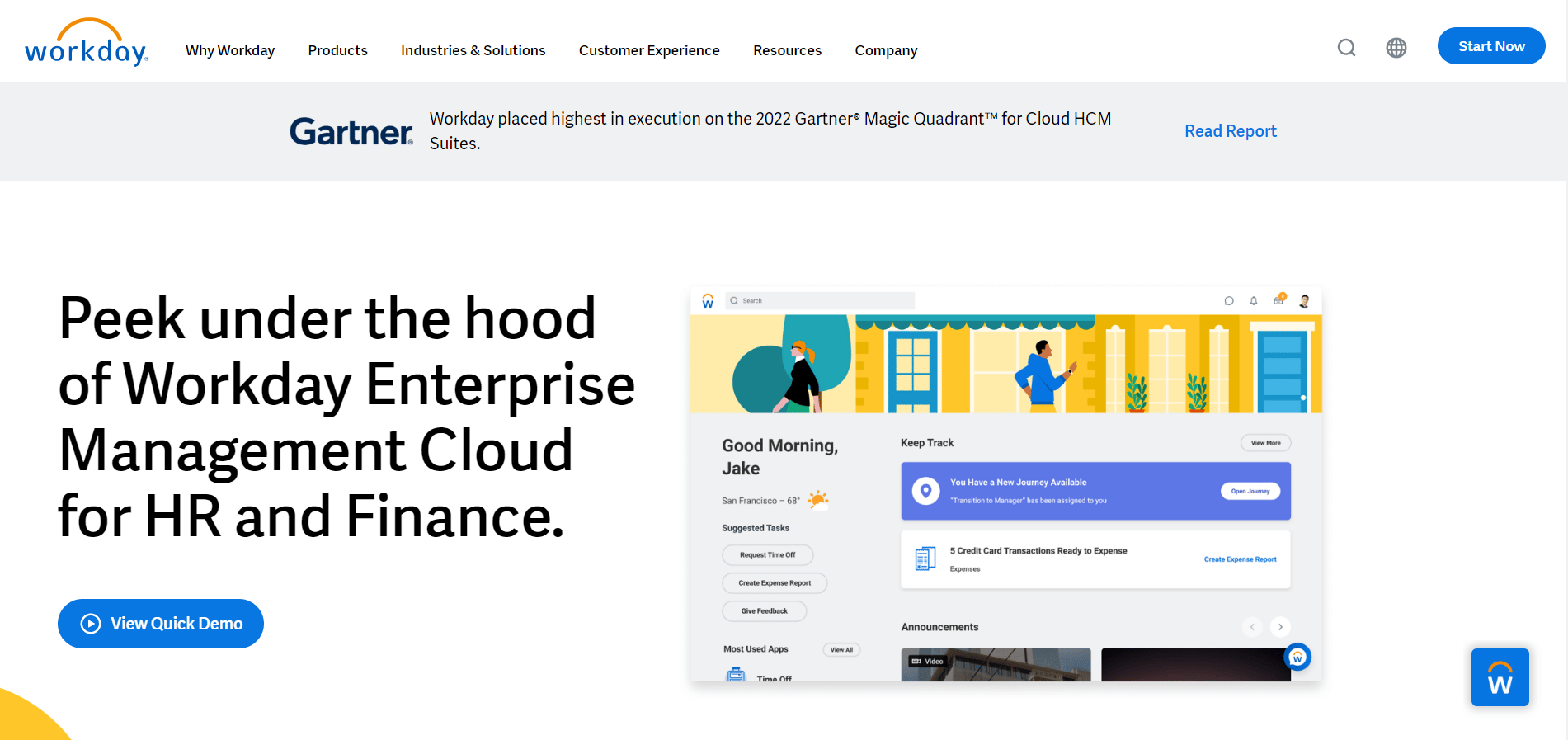
Qual o número de telefone da Workday?
A sede da Workday está localizada em Pleasanton, Califórnia, EUA. A empresa, que oferece software empresarial em nuvem, possui diversos escritórios nos Estados Unidos. Você pode entrar em contato com a Workday pelos seguintes números:
- (925) 951-9000
- (1-877-967-5329)
O que é o ID de usuário do Workday?
Se você tem dúvidas sobre o seu ID de usuário do Workday, não se preocupe. Ele corresponde ao endereço de e-mail que você utiliza em sua organização. A unificação de dados elimina a necessidade de múltiplas interfaces de aplicativos, e as operações de negócios se tornam multifuncionais. Todos os usuários têm acesso a uma perspectiva e experiência similares, personalizadas e imediatas.
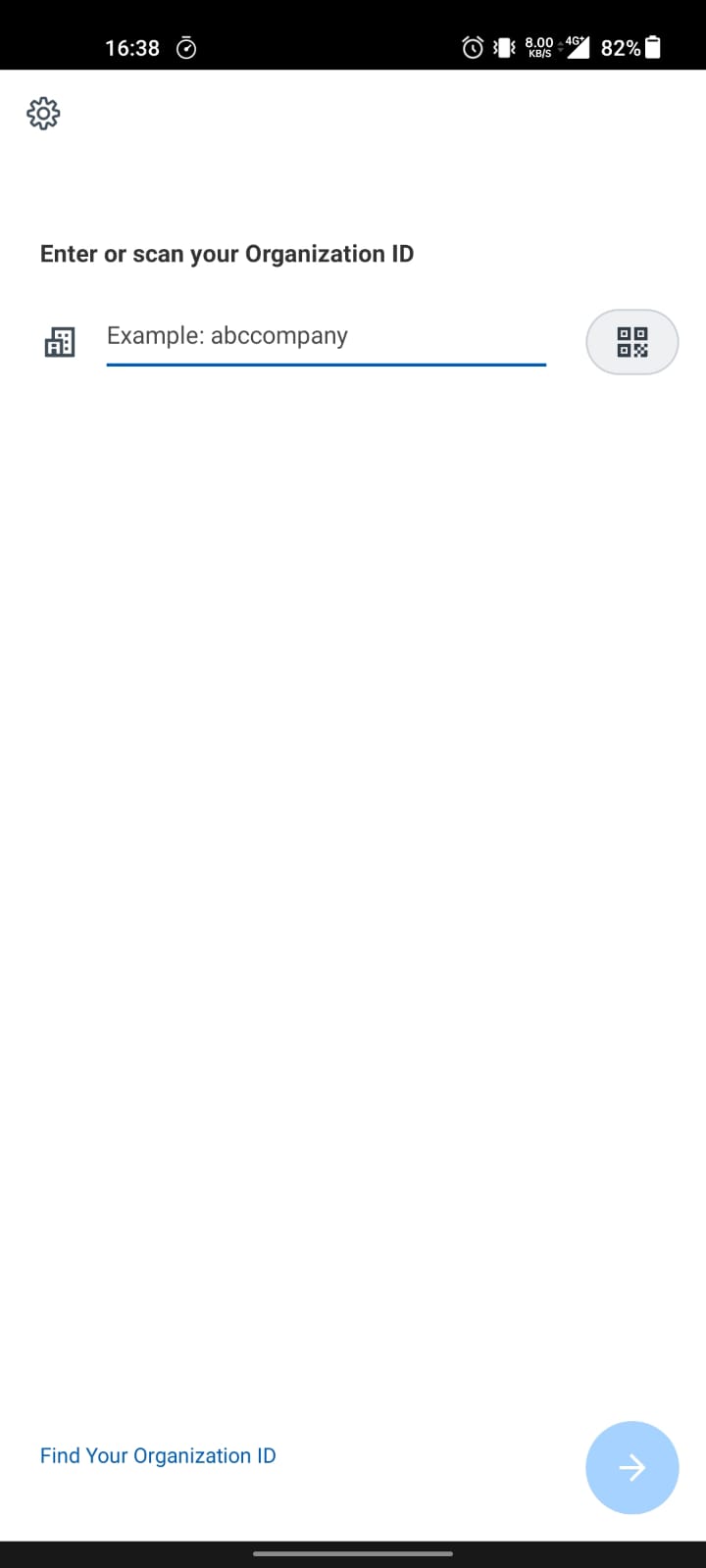
Como criar uma conta Workday?
Existem dois tipos de contas que você pode criar na plataforma Workday, detalhados a seguir:
1. Primeiramente, acesse a página de Ajuda para login no Workday.
2. Em seguida, clique em “Log in to Workday Adaptive Planning”.
Observação: Há também a opção de fazer login no Workday Peakon Employee Voice. Nesta página, você deverá utilizar o ID de e-mail da sua organização para obter acesso.
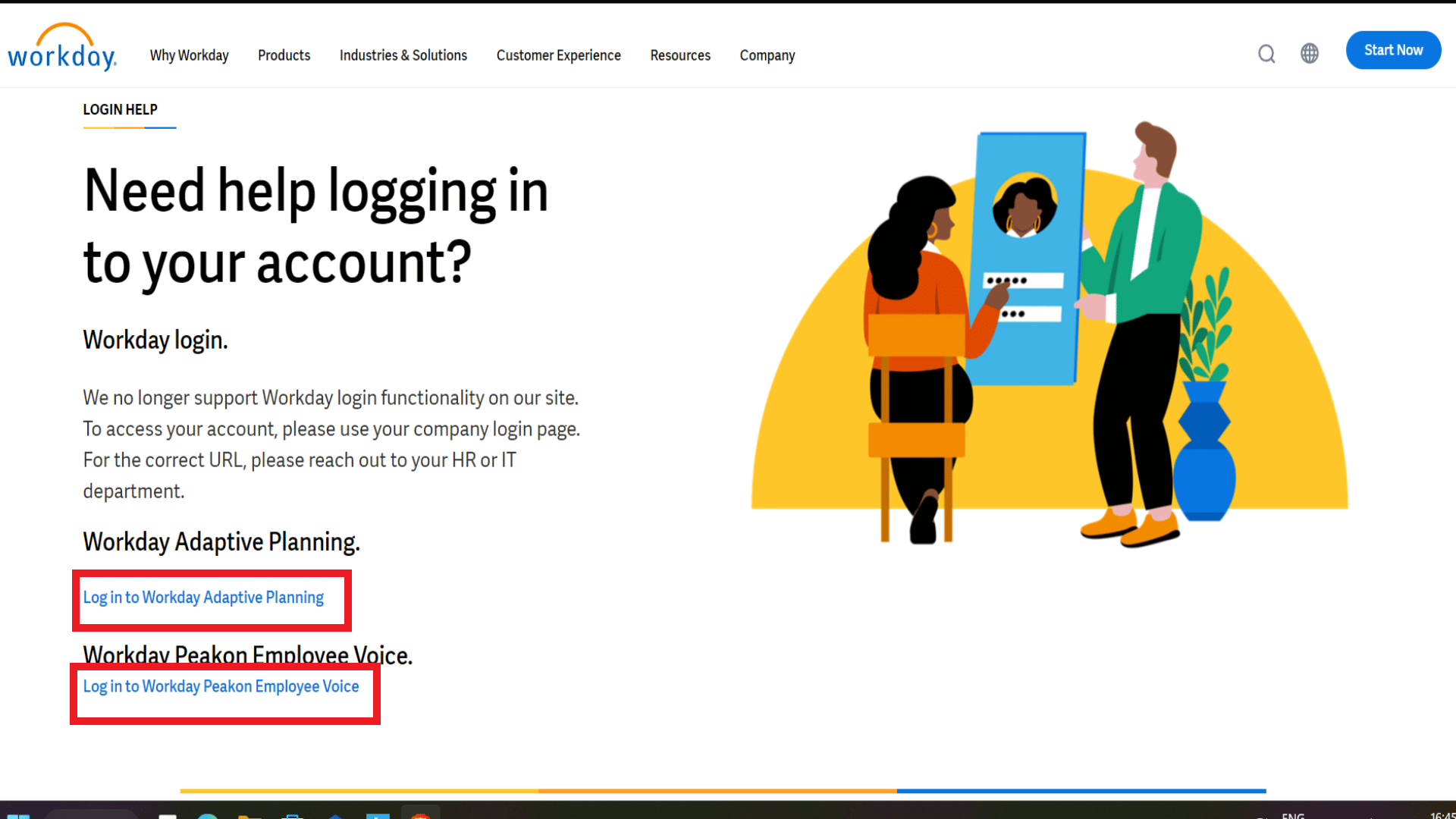
3. Insira suas credenciais e clique em “Entrar” para acessar o Planejamento Adaptativo.
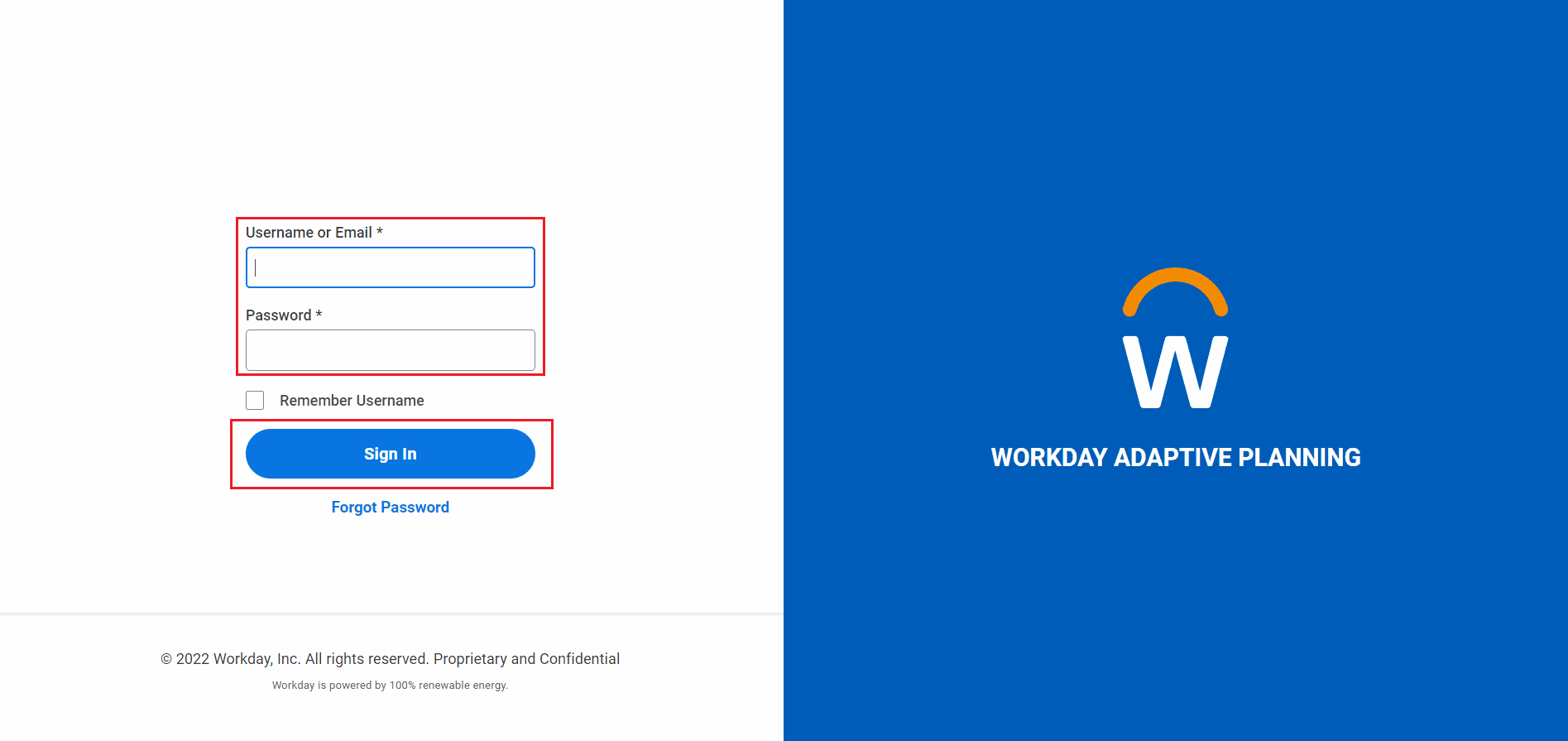
Continue lendo para verificar se é possível acessar o Workday remotamente.
Onde encontrar seu ID do Workday?
Você pode encontrar seu ID do Workday na página de perfil do Workday. Vá em “Imagem do perfil” > “Exibir perfil” > “Resumo” > “Trabalho” para ver detalhes do trabalho, histórico, funções e outros dados. Seu ID de funcionário do Workday estará na primeira linha.
Como encontrar o ID da sua organização no Workday?
Existem duas maneiras de encontrar o ID da sua organização. Veja como:
Opção I: Usar o QR Scan
1. Abra o aplicativo Workday e toque no símbolo de digitalização QR.
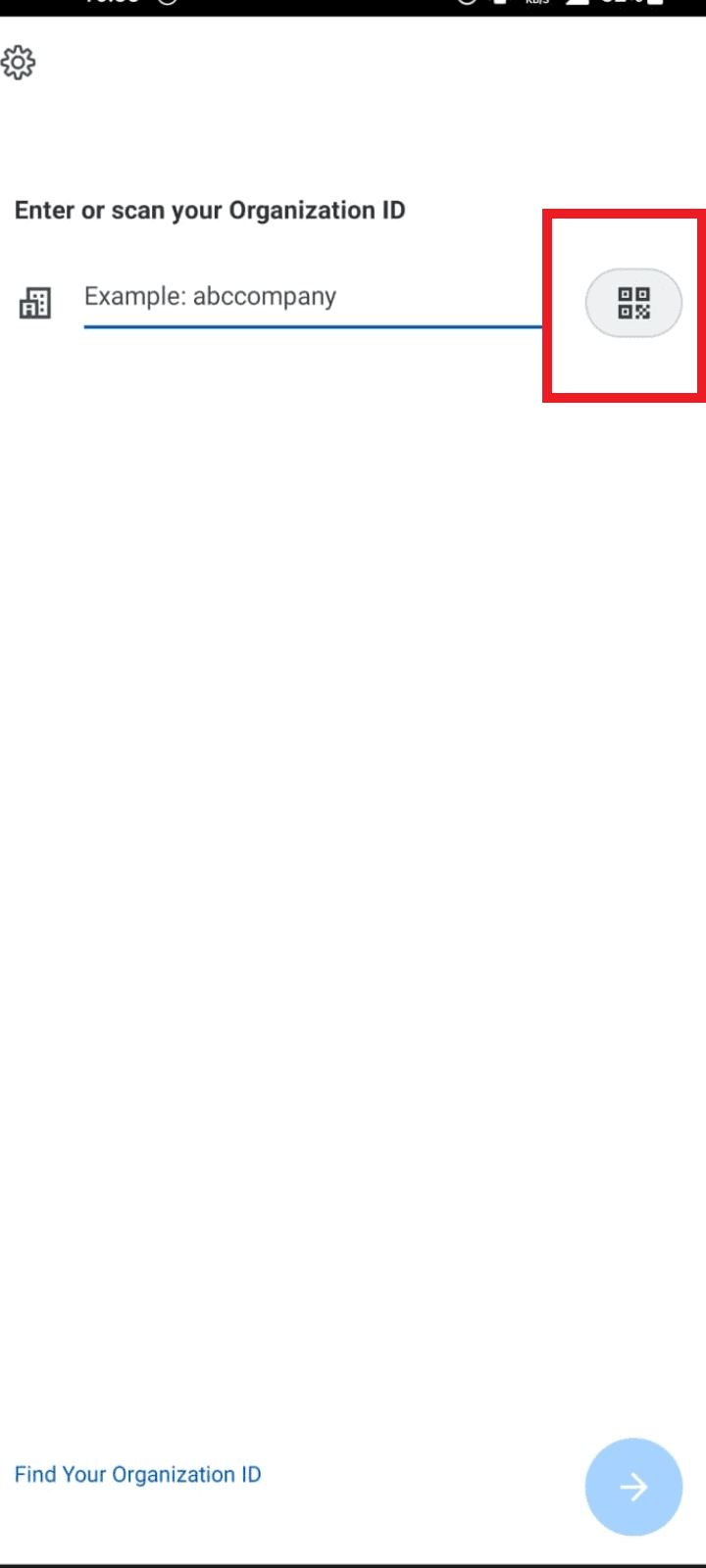
2. Digitalize o código QR da sua organização.
Opção II: Através dos detalhes da conta
1. Faça login no seu Workday e selecione seu perfil no canto superior direito da tela.
2. Na opção “Início”, selecione “Minha conta”.
3. Clique em “ID da organização”.
Continue lendo para saber mais sobre o acesso remoto ao Workday.
Como ativar o aplicativo Workday?
Para ativar o aplicativo Workday, você precisa fornecer o ID da organização para verificação de identidade. Siga os passos abaixo:
1. Acesse a Play Store e baixe o aplicativo Workday.
Observação: Se você for um usuário iOS, procure o aplicativo Workday na App Store.
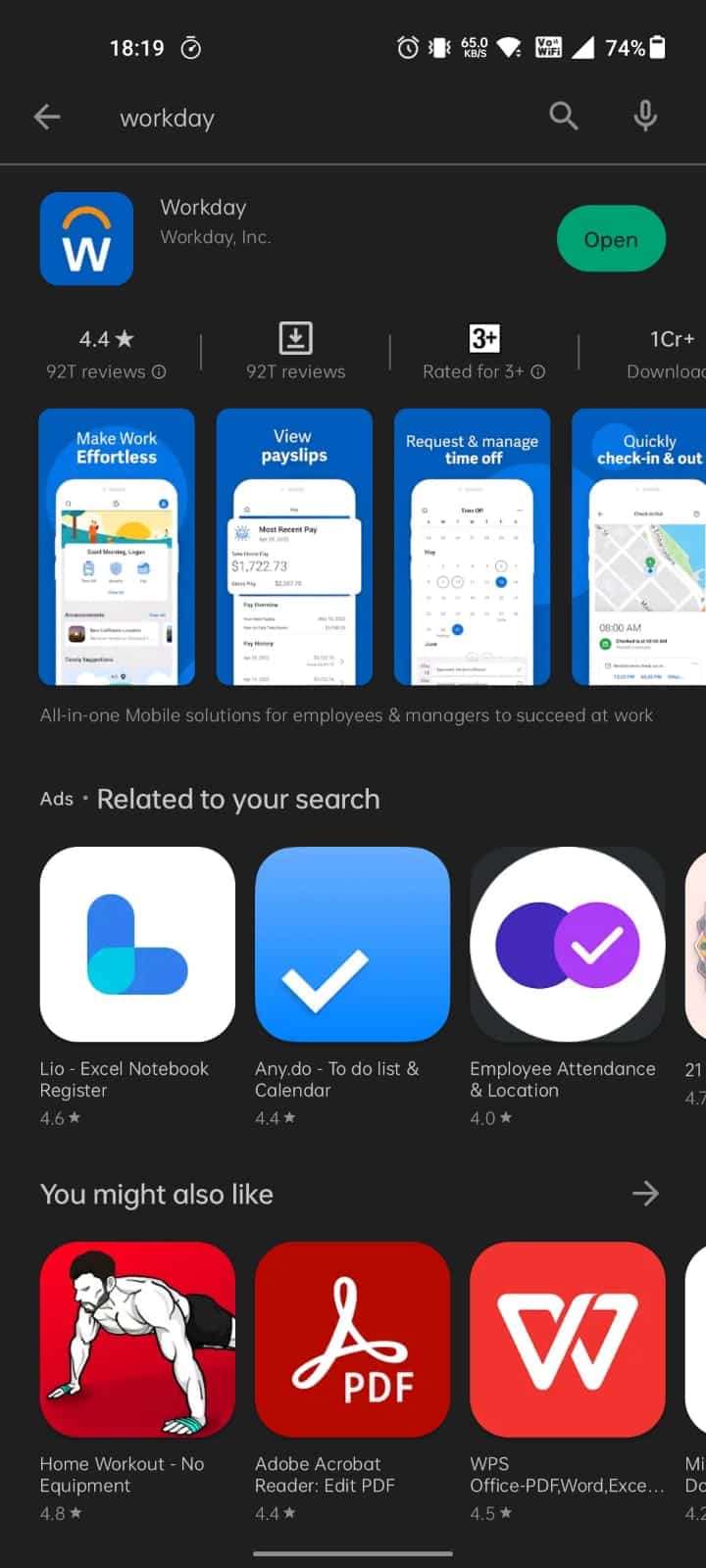
2. Inicie o aplicativo Workday e toque no ícone de engrenagem de configurações no canto superior esquerdo da tela.
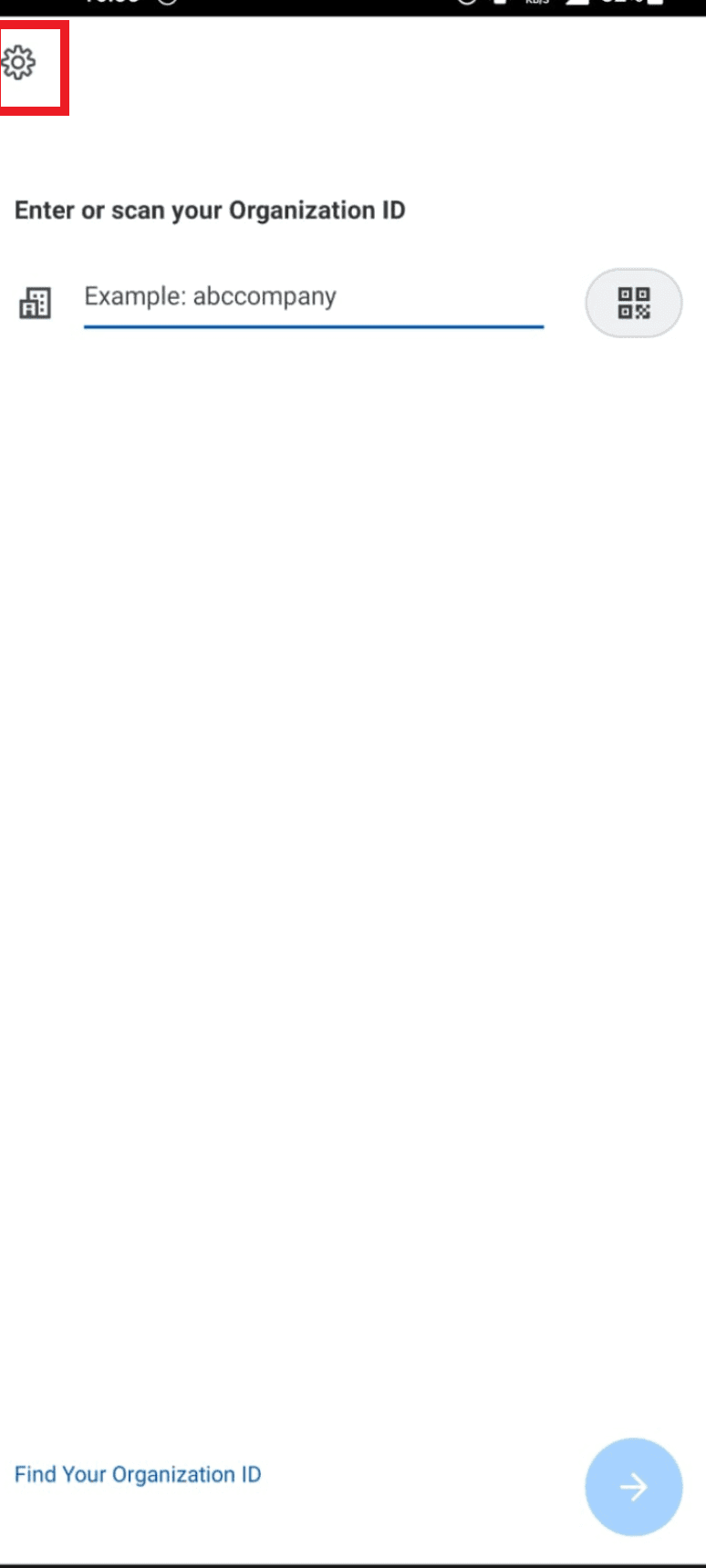
3. Insira o ID da sua organização e o endereço web da sua empresa nos campos correspondentes.
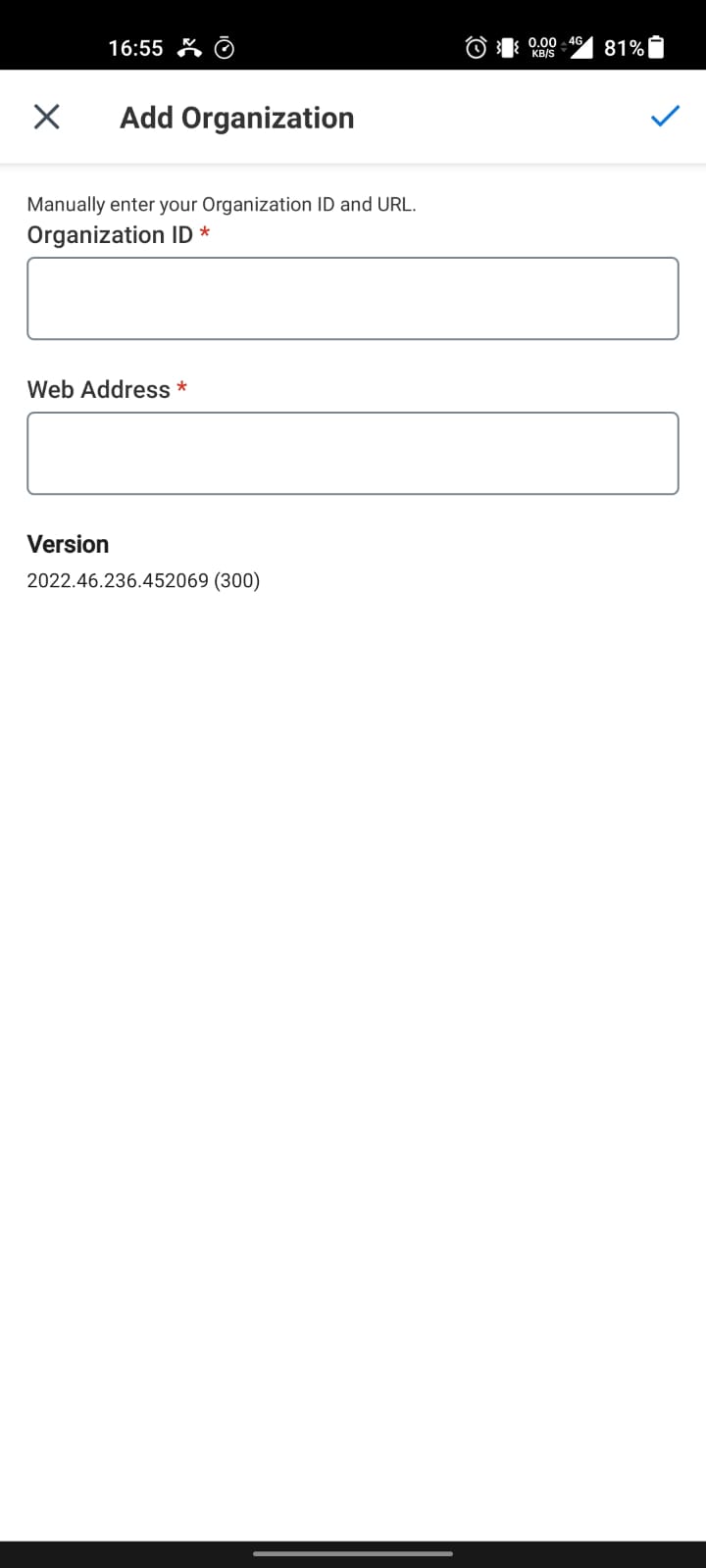
4. Toque no ícone de marca de verificação no canto superior direito após preencher os detalhes.
Desta forma, você ativa o aplicativo Workday.
Como acessar o sistema Workday?
Como funcionário, você pode utilizar a interface amigável do Workday para realizar diversas atividades, como visualizar ou solicitar folgas, preencher o controle de ponto, enviar despesas, fazer check-in e check-out e verificar seu salário. Você pode usar seu smartphone ou tablet para acessar perfis de colegas, explorar as habilidades dentro da empresa e até se inscrever em cursos.
Para acessar o Workday pelo computador, você precisa utilizar a plataforma designada pela sua organização. Para isso, siga estas três etapas:
1. Digite o seguinte endereço no seu navegador:
https://www.myworkday.com/(insira o nome da sua organização)
2. Na página que se abrir, insira seu nome de usuário e senha.
3. Após inserir os dados, clique em “Login” para acessar seu sistema Workday.
Continue lendo para aprender como acessar o Workday de casa.
Como acessar o Workday remotamente?
O Workday está transformando a forma como os aplicativos de negócios auxiliam o funcionamento das empresas. Com sua base criativa e estratégia de distribuição em nuvem, o Workday é capaz de crescer e se adaptar às mudanças da sua organização ao longo do tempo.
Sua organização pode fazer configurações específicas para permitir o acesso remoto ao Workday, seja através do aplicativo móvel (Android ou iOS) ou pelo site do Workday. Conforme mencionado, você precisará das credenciais da sua organização para fazer login remotamente. Você também pode consultar o Centro de Recursos Workday para encontrar respostas para suas dúvidas.
Siga os passos mencionados acima para acessar o Workday de casa.
É possível acessar o Workday de casa?
Sim, você pode acessar o Workday de casa. Caso seu empregador permita o trabalho remoto, você poderá acessar o Workday via web ou aplicativo móvel de qualquer lugar.
Posso acessar o Workday após sair da empresa?
Sim, é possível acessar o Workday após deixar a empresa. A conta permanece ativa até o final do ano fiscal da rescisão e até janeiro do ano seguinte. O acesso do funcionário ao Workday é desativado após o término do contrato. Releia este artigo desde o início para saber como ativar o aplicativo Workday.
Como acessar o Workday após a rescisão?
Sua organização pode permitir o acesso ao Workday após a rescisão para que você possa obter seu último contracheque, alterar ou atualizar informações de contato pessoal e verificar seu status de emprego na organização.
Para fazer isso, siga estes passos:
1. Acesse o portal do Workday ou a página de login fornecida pela sua organização.
Observação: O endereço pode ser semelhante a este: https://wd5.myworkday.com/wday/authgwy/(nome da organização)/login.htmld
2. Clique na opção “Esqueceu a senha” abaixo da opção de login.
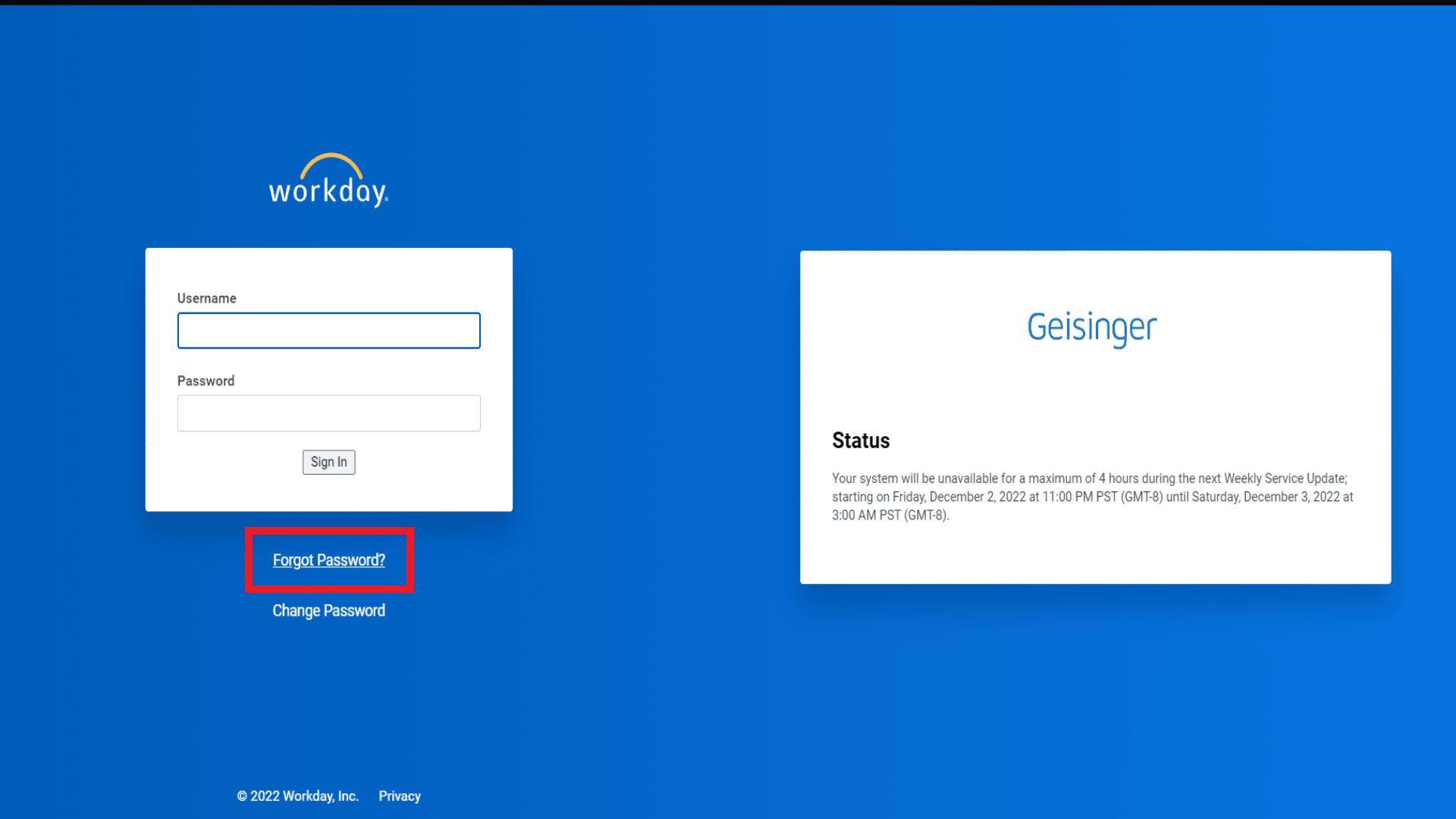
3. Na página “Esqueceu a senha”, insira seu nome de usuário e endereço de e-mail pessoal e clique em “Enviar”.
Nota: O e-mail pessoal precisa estar registrado no banco de dados do Workday.
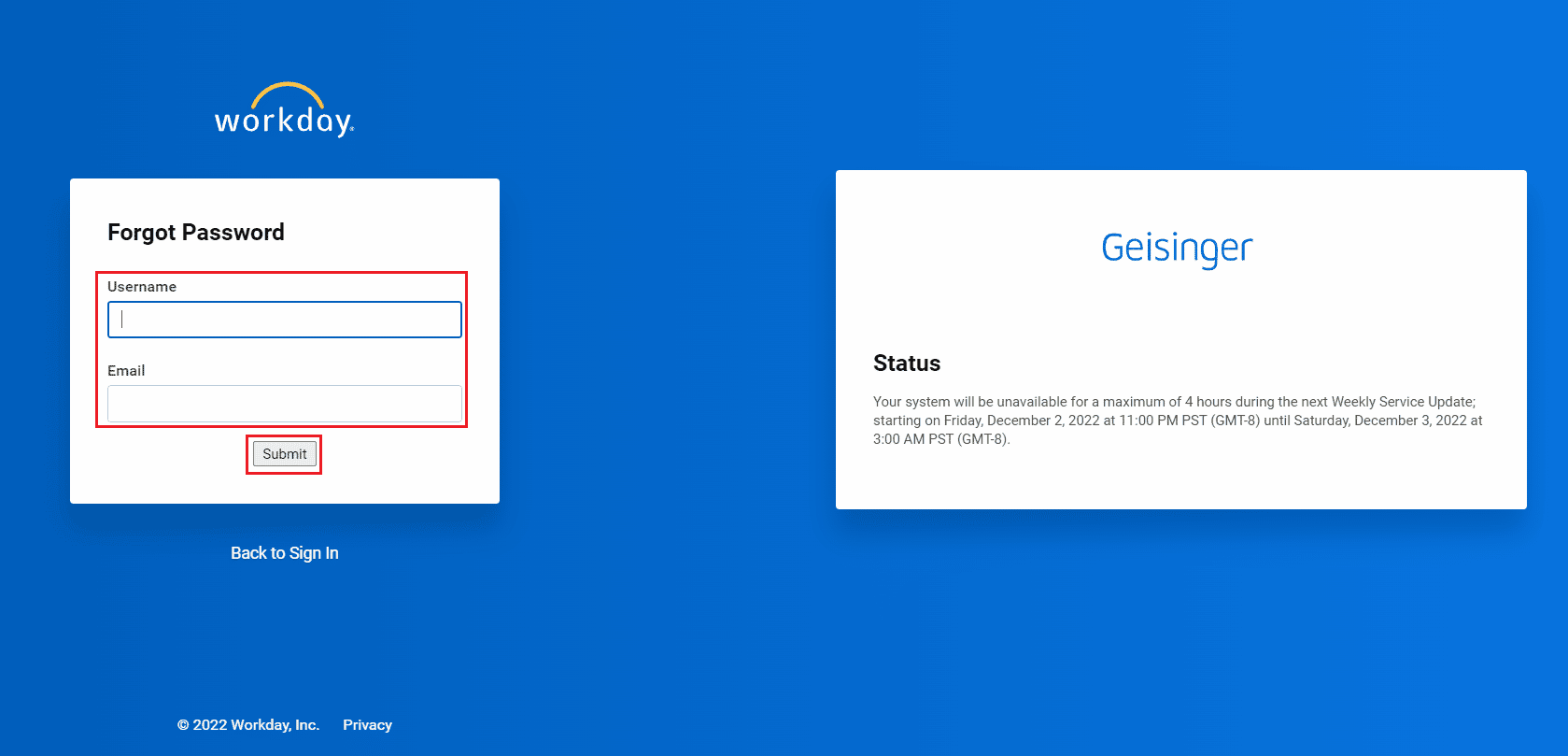
4. Acesse seu e-mail pessoal e siga as instruções fornecidas no link para redefinir sua senha. Você precisará dessa nova senha para acessar o Workday novamente.
Observação: O link para redefinição de senha é válido por apenas 1 hora.
5. Volte à página de login do Workday e acesse com o seu nome de usuário da organização e a nova senha.
Seus dados estarão disponíveis assim que você efetuar login.
Como acessar o Workday como ex-funcionário?
Sua organização geralmente fornece um link para acesso aos seus dados logo após a rescisão. Isso permite que você obtenha informações sobre pagamentos e impostos e acesse seus dados pessoais. Entre em contato com o departamento de RH caso precise de ajuda.
***
Esperamos ter respondido à sua dúvida sobre o acesso remoto ao Workday e como acessar a plataforma após deixar a empresa. Sinta-se à vontade para entrar em contato conosco através da seção de comentários abaixo caso tenha perguntas ou sugestões. Além disso, diga o que você gostaria de aprender a seguir.